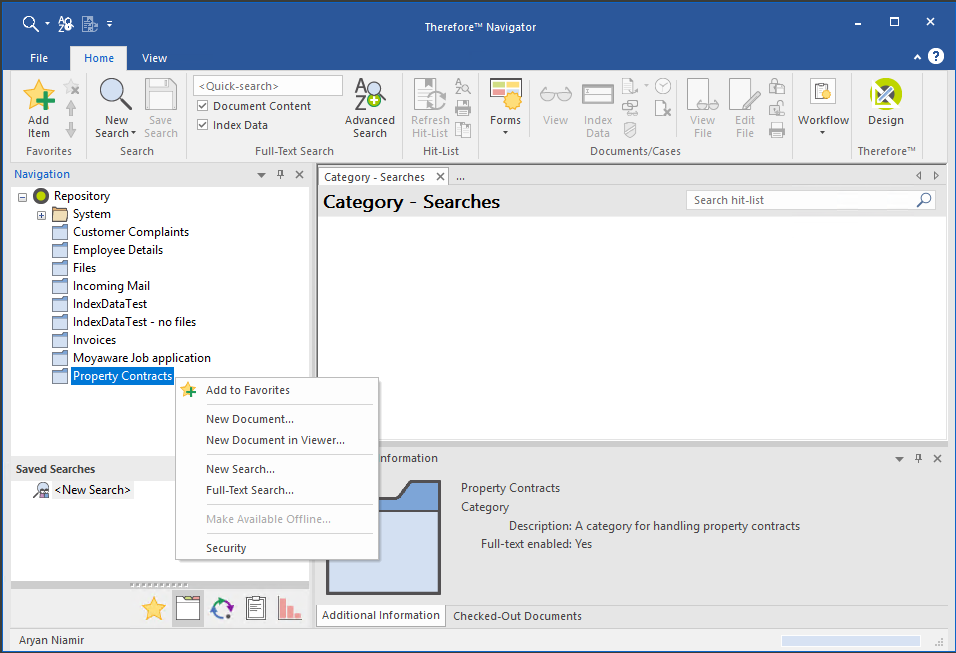|
Client-Zugriffsrechte |
Scroll |
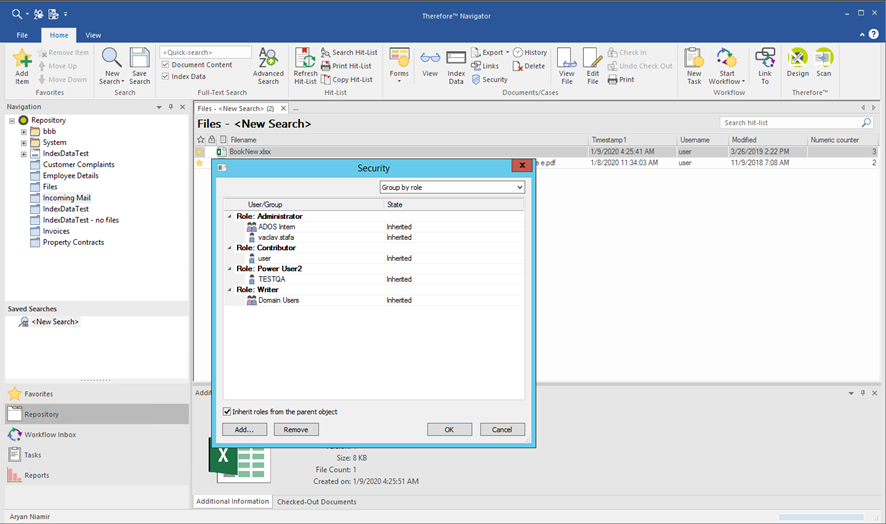
Rollen vom übergeordneten Objekt übernehmen
Aktivieren, wenn Rollen vom übergeordneten Objekt übernommen werden sollen.
Hinzufügen
Eine konfigurierte Rolle zu einem Benutzer zuweisen.
Entfernen
Eine konfigurierten Rolle von einem Benutzer entfernen.
|
Hinweis: Diese Einstellungen finden Sie unter der Option Sicherheit eines Dokuments, das im Therefore™ Navigator erstellt wurde.
|
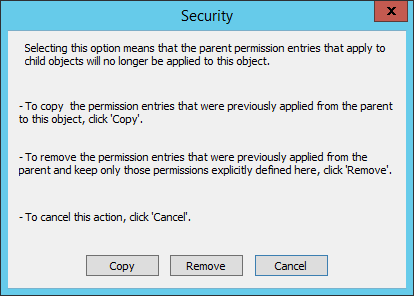
Kopieren
Kopiert die Berechtigungseinträge, die zuvor vom übergeordneten Objekt auf dieses Objekt angewendet wurden.
Entfernen
Entfernt die Berechtigungseinträge, die zuvor vom übergeordneten Objekt auf dieses Objekt angewendet wurden.
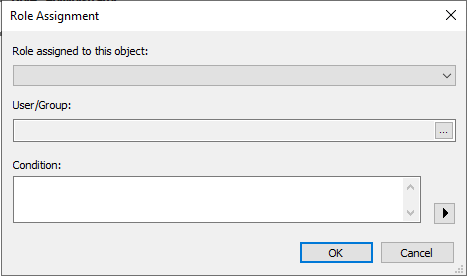
Diesem Objekt zugewiesene Rolle:
Wählen Sie eine konfigurierte Rolle aus, die im Therefore™ Solution Designer erstellt wurde.
Benutzer/Gruppe:
Wählen Sie konfigurierte Benutzern aus, die im Therefore™ Solution Designer erstellt wurden und denen die obige Rolle zugewiesen werden soll.
Bedingung:
Eine Bedingung für den Benutzer/die Gruppe einrichten.
Pfeil (Funktionen und Objekte):
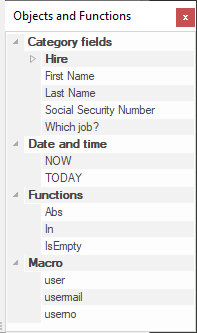
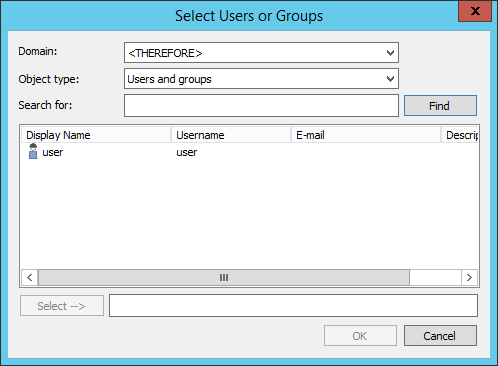
Domäne
Wählen Sie die Domäne aus.
Objekttyp
• Benutzer
• Gruppen
• Benutzer und Gruppen
Suchen nach
Feld zur Eingabe von Suchkriterien für den Anzeigenamen oder eine Jokersuche.
Liste
Liste der Benutzer und Gruppen, die ausgewählt werden können.
Auswählen -->
Benutzer oder Gruppe, an den/welche die Aktivität delegiert wird.